Estás en una clase de HTML. O simplemente quiere aprender HTML y quizás CSS. Desea escribir, probar y depurar su código sin el alboroto (y el posible gasto) de ejecutar un servidor web de forma local o remota. NetBeans en tu Mac te permite lograrlo.
El problema del servidor web
En el curso de aprender a escribir HTML, querrá cargar su código HTML en un servidor web y conectarse a él con un navegador web de su elección. Por ejemplo, Safari. Pero esto presenta algunos problemas menores para el nuevo estudiante.
Primero, puede activar el servidor web Apache (httpd) en su Mac. Está un poco escondido, pero el problema real es que abre el puerto 80 en su Mac al mundo exterior. Por mucha precaución, puede no desea hacer eso, especialmente si no tiene experiencia. Sin embargo, si realmente desea hacer eso, aquí hay un artículo que muestra cómo activar Apache en macOS. “Cómo configurar Apache en macOS Sierra 10.12”. Creo que este artículo todavía se aplica a High Sierra. (La ruta a Apache sigue siendo / usr / sbin / httpd).
Una vía menos difícil es instalar y ejecutar MacHTTP de Chuck Shotton. Es una aplicación Mac más simple con un lugar obvio para colocar su archivo index.html. Aún así, el aspecto de la seguridad sigue siendo un problema. Un problema secundario es que probablemente terminará escribiendo su código HTML en un editor de texto y, en general, no habrá una forma obvia de determinar dónde están sus errores de codificación. O obtenga ayuda para el usuario en la aplicación con los comandos HTML. (Pero vea este excelente tutorial web).
Aún más problemático para el principiante es contratar a un ISP o servicio web, que le cobra por alojar su sitio web. El costo y el alboroto de cargar un código de prueba en constante cambio (y posibles problemas de seguridad) hacen que este enfoque sea igualmente desagradable e inconveniente.
Que seria ideal es tener una aplicación Mac nativa y gratuita que tiene un entorno de desarrollo integrado (IDE) integrado con un editor, administrador de recursos de archivos, ayuda emergente y mensajes de error. Y un servidor web privado, visible solo para ti. Bueno, hay uno y se llama NetBeans. (Por cierto, también está disponible para Windows y Linux porque está escrito en Java).
Instalación de Java
La última versión de Netbeans es la 8.2, está escrita en Java y usa Java 8. Aquí es donde quieres estar. Solía ser que el paquete de instalación de NetBeans incluía una instalación de Java, pero gracias a cierta confusión (y un conflicto) con Java 9, este ya no es el caso. Aunque el paquete de descarga de NetBeans dice que Java está ahí, no lo está.
Paso 1. Java 8. Descargue e instale la última versión de Java 8. (macOS ya no se envía con Java). Lo encontrará en el sitio web Oracle.com. Si no se atreve a instalar Java en la versión de arranque de macOS de su Mac, puede, en su lugar, ejecutar macOS como una máquina virtual y hacer todo lo que esté allí.
[How to Use Parallels Desktop to Run macOS High Sierra as a Virtual Machine ]
 Página de descarga de Java SE de Oracle.
Página de descarga de Java SE de Oracle.Reconocerá el archivo de descarga porque es un archivo .DMG estándar. Dentro está el paquete de instalación. Java se instala como cualquier otra aplicación de Mac que utilice un instalador de paquetes.
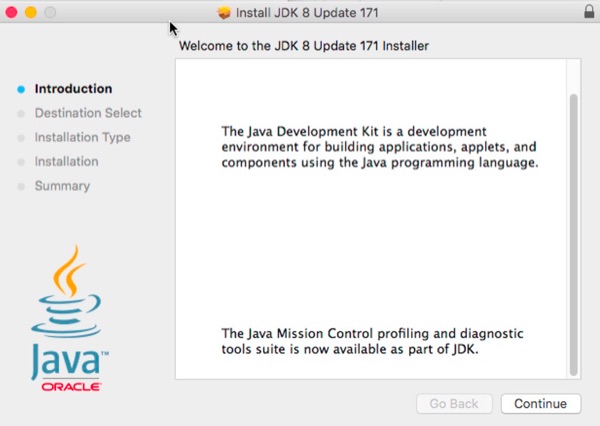 Instalador de Java 8.
Instalador de Java 8.Cuando termine de instalar, es posible que desee verificar, en la terminal, que tiene Java 8 instalado correctamente. Debe tener un aspecto como este:
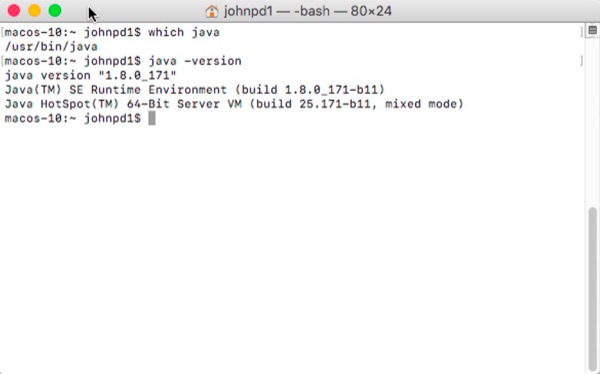 Confirme la instalación de Java.
Confirme la instalación de Java.Página 2: La instalación de NetBeans es la siguiente.

